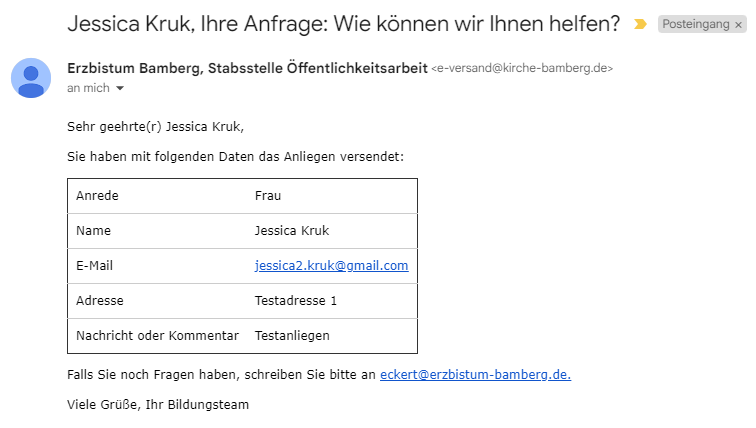Welche Mail-Adresse als Empfänger hinterlegt ist und wie man die vorgefertigten Texte anpasst, bearbeiten Sie in den Einstellungen. Um zu den Einstellungen des Formulars zu kommen, gehen Sie mit Ihren Cursor auf die Zielscheibe der Komponente.
Formular konfigurieren
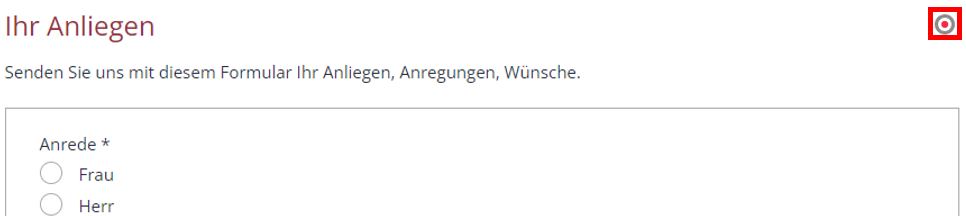
Wählen Sie zur Bearbeitung das Stift-Symbol aus.
Sie befinden sich auf der „Formularseite“. Der Titel ist der Name des Formulars.
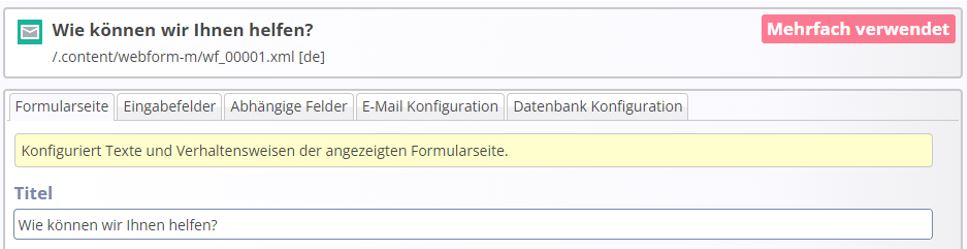
Der „Formular Text“ ist das, was oberhalb der Eingabefelder zu sehen ist. Klicken Sie in das Feld, um den Text abzuändern.


Der Bestätigungstext ist der Text, den der Besucher nach dem Senden seines Anliegens sieht. Auch hier können Sie durch den Klick in das Textfeld den Inhalt anpassen.


Wechseln Sie im nächsten Schritt vom Reiter „Formularseite“ zu „E-Mail Konfiguration“, um die Empfänger-Mail anzugeben und eine Bestätigungsmail an den Benutzer einzurichten.

Die Komponenten der Versende-Adresse sollten bereits eingerichtet sein und bleiben bestehen.
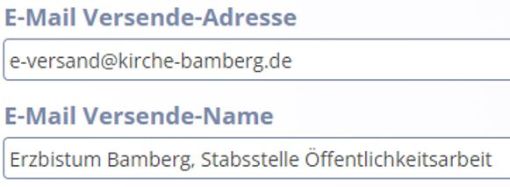
Bei der administrativen E-Mail des Empfängers soll die E-Mail-Adresse vergeben werden, die von einem der Redakteure der Homepage genutzt wird. Sollte eine übergeordnete Mail-Adresse bestehen, kann auch diese angegeben werden.
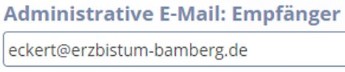
Die Felder „Administrative E-Mail: Betreff“ und „Administrative E-Mail: Text“ sieht der Redakteur, deren Mail angegeben wurde. Sollten hier Änderungen vorgenommen werden, gehen Sie in das Textfeld hinein.
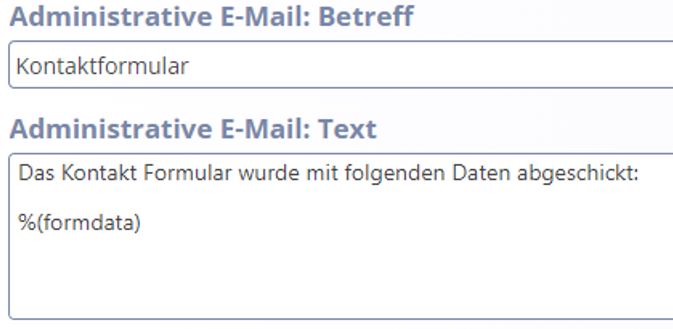
Die versendete Mail sieht folgendermaßen aus:
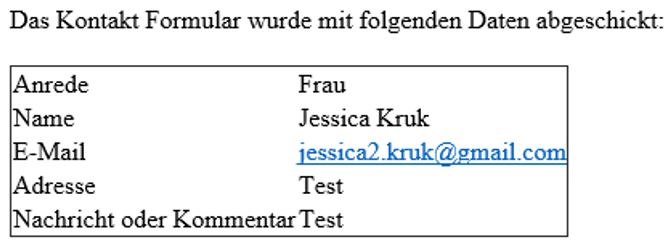
Aktuell bekommt der Besucher der Seite keine Bestätigungsmail, dass die Anfrage angekommen ist. Gehen Sie deshalb zu „E-Mail an den Benutzer“ und klicken das Feld durch den Klick auf das Plus-Symbol auf.
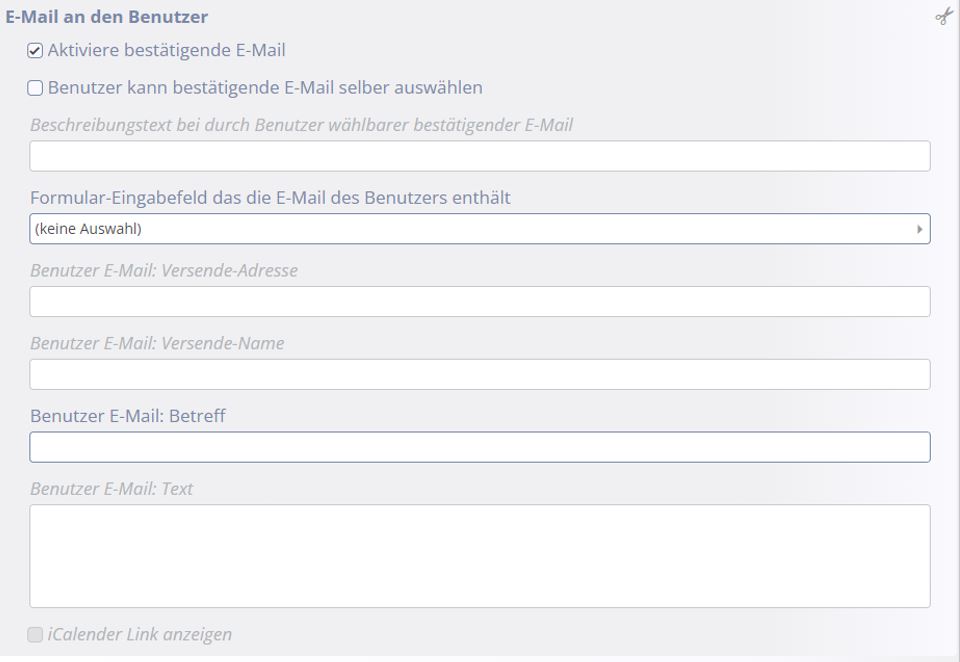
Im ersten Feld „Formular-Eingabefeld das die E-Mail des Benutzers enthält“ beinhaltet alle verfügbaren Felder, die im Formular erscheinen.
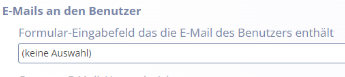
Klicken Sie auf den Balken. Da Sie die Mai-Adresse des Benutzers verwenden möchten, damit die Person eine Mail erhält, wählen Sie die Option „E-Mail“ aus.
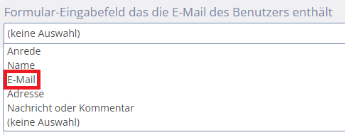
Füllen Sie im nächsten Schritt die Felder „Benutzer E-Mail: Betreff“ und „Benutzer E-Mail: Text“ aus. Mit „%(Name von Feld)“ können Sie die im Formular verwendeten Felder nutzen. Betreff und Text könnten folgendermaßen aussehen:
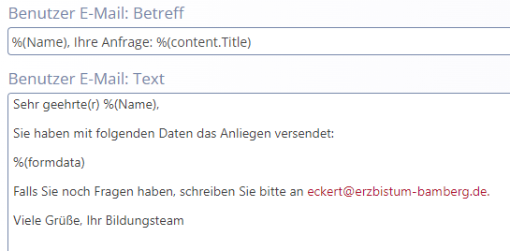
Die Mail, die der Benutzer erhält sieht so aus: